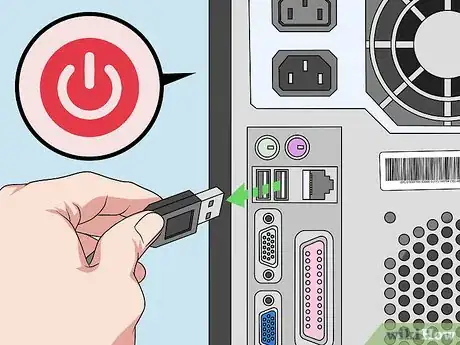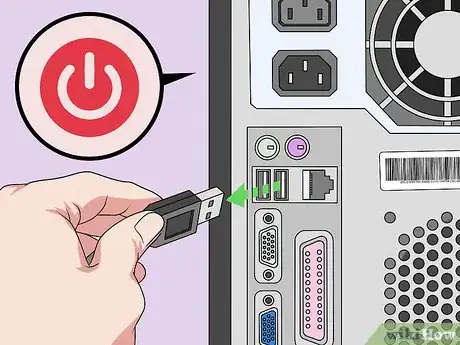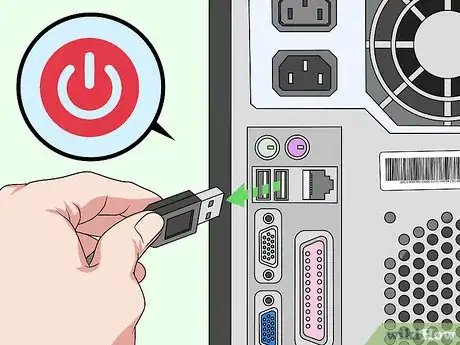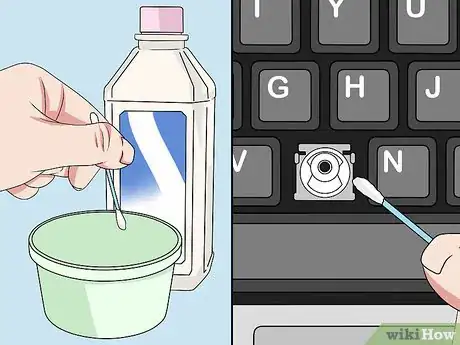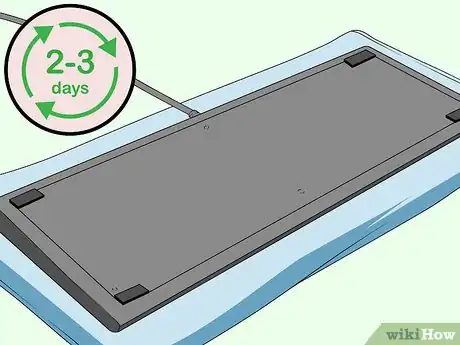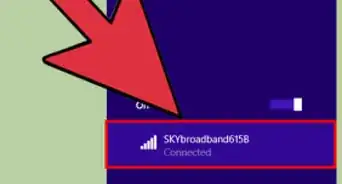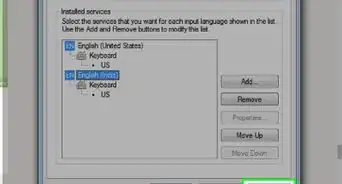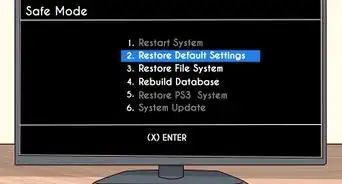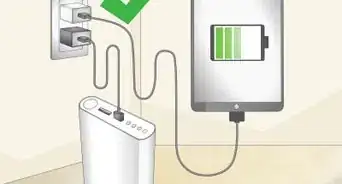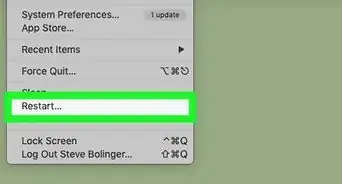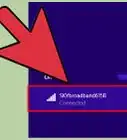Cet article a été coécrit par James Sears. James Sears est expert en tout ce qui touche à la propreté, depuis les méthodes de nettoyage jusqu'aux actions transformatrices visant à réduire l'encombrement et modifier les lieux de vie. James est mentor à l'université de Californie du Sud (USC). Il est un pionnier dans le nettoyage et dirige l'équipe du bonheur chez Neatly. Son équipe d’experts est établie à Los Angeles et Orange County, CA.
Il y a 7 références citées dans cet article, elles se trouvent au bas de la page.
Cet article a été consulté 77 456 fois.
Même en ayant des mains propres, un clavier d'ordinateur se salit très vite, à un point tel que des études ont établi qu'il y avait plus de bactéries sur un clavier que dans la cuvette des toilettes ! Vous n'imaginez pas tout ce qui peut se fixer sur un clavier et sous les touches : saleté, débris divers, miettes, brins de tabac… Si vous le nettoyez régulièrement et vous lavez les mains avant chaque utilisation, un petit coup d'air comprimé et passage d'une lingette suffisent à le nettoyer. Là où l'opération devient plus délicate et longue, c'est lorsque vous mangez à proximité, pire si vous apportez un verre à proximité et qu'il se renverse… toutes ces situations sont abordées ici.
Étapes
Méthode 1
Méthode 1 sur 3:Retirer de petits débris sur un clavier
-
1Éteignez complètement l'ordinateur. Afin de travailler en toute sécurité, pour vous et votre machine, c'est une précaution à prendre avant toute intervention sur un élément de l'ordinateur, même périphérique. Débranchez ensuite le clavier (ordinateur de bureau), sinon pour un portable, et si c'est le cas, défaites le câble d'alimentation, si vous le pouvez, enlevez la batterie [1] .
- Même si ce n'est pas recommandé, un clavier USB peut se débrancher quand bien même l'ordinateur est allumé. Pour tous les autres claviers, il faut d'abord éteindre l'ordinateur.
- Quant aux claviers Bluetooth fonctionnant sur piles, il faut enlever les piles avant le nettoyage des touches.
-
2Retournez le clavier pour évacuer le plus gros des saletés. Heureusement, il y a la gravité et grâce à elle, en retournant votre clavier et en tapotant de façon égale le dos du clavier, vous allez pouvoir éliminer le plus gros des miettes, des poussières et autres débris qui se sont au fil du temps infiltrés sous les touches. Le résultat est souvent impressionnant ! N'hésitez pas à orienter votre clavier en différentes directions tout en continuant à lui tapoter le dos [2] .
- Avec un clavier aux touches surélevées, si vous entendez un grincement ou sentez un petit blocage lors de l'appui d'une touche, il y a fort à parier que ce qui bloque est enfoui profondément sous la touche : il faudra démonter la touche.
- Avec un ordinateur portable, il faut être un peu plus vigilant lors de ce retournement, tenez-le en sorte qu'il ne vous échappe pas des mains.
- Sachez qu'il existe dans le commerce des pâtes de nettoyage qui ressemblent à une sorte de gel compact que l'on applique contre les touches et qui récupèrent les petits débris coincés dans des endroits parfois inaccessibles. Avant d'en utiliser une, lisez bien le mode d'emploi et les précautions d'utilisation édictées par le fabricant. Leur efficacité est variable !
-
3Chassez les débris à l'air comprimé. Beaucoup ont chez eux une bombe à air comprimé qui permet de nettoyer rapidement un clavier sale : c'est pratique et rapide. Ne prenez pas n'importe quelle bombe : achetez-la dans un magasin d'informatique. Vendue avec une paille fine, vous enfoncerez celle-ci sur la tête de la bombe, elle vous permettra d'envoyer de l'air à des endroits précis, sous les touches par exemple. Pour un nettoyage efficace, il faut incliner la paille selon un angle de 45° par rapport à l'horizontale. Voyez dans quel sens il faut déplacer la bombe pour un nettoyage optimal [3] . La paille doit être, à peu de chose près, à 2 cm du clavier.
- Pour un nettoyage optimal, envoyez de l'air en face des touches, puis de côté (bas, haut, droit et gauche du clavier).
- Pour que les poussières puissent bien s'en aller sur un clavier de portable ou souple, il convient d'incliner le clavier non pas à la verticale, mais à un angle d'environ 75°.
-
4Aspirez les débris. C'est une autre méthode qui vaut ce qu'elle vaut. Sur le principe, c'est une méthode efficace à condition que votre aspirateur soit puissant et que vous puissiez monter un embout fin (pour aller partout). Essayez avec un aspirateur de voiture munie d'une petite brosse. Si vous voyez que ce n'est pas très efficace, changez de méthode, sinon enlevez le maximum de saleté.
- Avant d'aspirer la saleté, vérifiez que toutes vos touches (en particulier sur un portable) sont bien arrimées, sans quoi elles vont se retrouver dans le sac. Si cela arrivait, récupérez-la au milieu des poussières, nettoyez-les bien, puis remettez-les en place.
-
5Nettoyez les touches avec de l'alcool isopropylique. Ayez sous la main des cotons-tiges et une petite soucoupe remplie d'alcool isopropylique. Trempez la tête du coton dans l'alcool, essorez-la bien sur le rebord de la soucoupe, puis nettoyez votre clavier : dessus et côtés des touches, espaces entre les touches… partout ! Quand le frottage semble vain, retrempez votre coton-tige et changez d'embout quand il est sale. Cet alcool n'est pas trop agressif, mais n'insistez pas trop sur ce qui est inscrit, sinon les caractères disparaitront à terme.
- L'alcool isopropylique s'évapore très rapidement, ce qui en fait un solvant bien plus sûr que l'eau du robinet. Il est en vente dans les magasins de bricolage.
- Pour le nettoyage entre et sous des touches surélevées (anciens claviers), vous pouvez enrober la pointe d'un couteau d'un tissu en microfibre, lequel sera légèrement imbibé d'alcool isopropylique. À ne pas faire sur un clavier plat, vous abimeriez les touches !
- L'alcool isopropylique est un solvant très efficace, mais attention avec les ordinateurs portables ! L'électronique est juste sous les touches, il est donc hors de question d'avoir un tissu dégoulinant.
-
6Frottez le clavier avec un tissu imbibé d'alcool isopropylique. Comme tissu, vous pouvez prendre un tissu non pelucheux, la microfibre (par exemple, les carrés donnés pour nettoyer les lunettes) est le tissu idéal : non pelucheux et doux pour les surfaces. Si vous mettez un peu trop d'alcool, essorez au maximum votre linge, tapotez-le éventuellement contre une serviette éponge bien sèche ou laissez-le sécher quelques minutes. Une fois le nettoyage latéral et en profondeur fait, passez un coup sur le dessus des touches et sur le cadre [4] . Il est inutile de frotter trop fort sans quoi les caractères risqueraient à terme de disparaitre.
- De toutes les touches, les plus sales, et cela se comprend aisément, sont la barre d'espace et la touche de validation. Quant aux lettres, ce sont le « e », le « s », le « é ».
- Il arrive qu'il y ait des incrustations de saleté. Vous les ferez sauter avec un cure-dent en bois en prenant l'incrustation par le côté et le dessous. Une fois les débris enlevés, peaufinez le nettoyage à l'alcool isopropylique.
-
7Terminez avec un chiffon doux non pelucheux. Cela aura pour conséquence d'enlever les dernières petites poussières et de sécher définitivement les touches. Jetez un dernier petit coup d'œil au clavier pour voir s'il ne reste pas quelques taches. Si tout est parfait, rebranchez le clavier et vérifiez que toutes les touches fonctionnent correctement.
- L'alcool isopropylique s'évapore très rapidement, moins d'une minute. Si vous avez nettoyé avec de l'eau et si vous pensez que quelques gouttes sont sous les touches, ne prenez pas de risques : laissez sécher votre clavier 24 heures avant de le rebrancher.
Publicité
Méthode 2
Méthode 2 sur 3:Sécher un clavier détrempé
-
1Éteignez et débranchez immédiatement votre clavier. L'eau (ou le café ou le thé…) et l'électricité font mauvais ménage : les deux ensemble provoquent un court-circuit. Débranchez immédiatement le clavier s'il est USB et si c'est un portable, débranchez-le éventuellement de la prise murale et éteignez-le. Le fait de débrancher et d'éteindre ne sauvera peut-être pas votre clavier ou votre machine, mais c'est un passage obligé. Dans de telles circonstances, il faut agir vite, surtout avec un portable !
- Que le clavier soit à part ou partie prenante de la coque, un clavier encore mouillé ne doit pas être remis en fonction.
-
2Retournez immédiatement votre clavier. Le but est de limiter les dégâts en empêchant une partie du liquide de pénétrer plus profondément dans le clavier : tout ce qui ressortira ne sera pas à aller chercher. Tapotez le dos du clavier pour faciliter l'évacuation du liquide. Cette opération peut se faire au-dessus d'un évier, de la poubelle ou d'une serviette. Ne vous arrêtez que lorsque plus rien ne sort.
- Avec un ordinateur portable, dans lequel les touches sont très proches des composants sensibles, à défaut d’évacuer tout le liquide répandu sur le clavier, le fait de retourner le clavier (ou le portable) empêchera le liquide de pénétrer plus bas, là où il y a les composants électroniques. Bien entendu, le portable sera entièrement ouvert.
-
3Séchez au maximum le clavier. Faites-le avec un tissu en microfibre. C'est un peu périlleux, car le clavier doit toujours être à l'envers. Vous ne pourrez retourner le clavier dans le bon sens que lorsque vous serez sûr(e) d'avoir enlevé un maximum de liquide et d'humidité.
- N'utilisez pas de papier absorbant qui certes est très efficace pour… absorber l'eau, mais qui présente l'inconvénient de se désagréger une fois humide. Maintenant, avec la panique, c'est souvent que l'on prend ce qui nous tombe sous la main pour éponger, un vieux chiffon, un mouchoir, de l'essuietout…
-
4Laissez sécher votre clavier au moins 24 heures. Ne le retournez pas encore, posez-le sur une serviette absorbante ! Si le temps est chaud, il y a des chances que l'humidité qui a pénétré se soit évaporée. Si vous pensez que le clavier est sec, vous pouvez à présent le retourner.
- Un jour de séchage est généralement suffisant, mais si vous avez un clavier de secours, laissez l'ancien sécher 3 ou 4 jours.
-
5Faites un diagnostic des dégâts. Voyez s'il y a des touches qui collent (soda), nettoyez-les grossièrement avec un chiffon à peine humide. Rebranchez le clavier (s'il est USB), redémarrez l'ordinateur et voyez quelles touches dysfonctionnent. Testez absolument toutes les touches. Les touches souillées devront être démontées pour être lavées.
- À moins que ce ne soit de l'eau qui ait été renversée, le liquide laisse des traces collantes ou poisseuses. Il faut donc démonter les touches et les laver, car si elles sont collantes dessus, elles le sont dessous aussi.
- Si vous êtes l’heureux possesseur d’un ordinateur portable haut de gamme, il serait préférable de confier l’opération à un professionnel, surtout si votre machine est encore sous garantie. Le clavier d’un portable est plus difficile à nettoyer qu’un clavier séparé, et l’enjeu est plus fondamental : vous risquez de perdre votre ordinateur !
Publicité
Méthode 3
Méthode 3 sur 3:Nettoyer l'intérieur d'un clavier
-
1Éteignez l'ordinateur. Débranchez ensuite le clavier pour travailler plus à votre aise. Ce sont des précautions faciles à mettre en œuvre et qui protègeront votre clavier et votre ordinateur. Si vous avez un clavier Bluetooth, vous en retirerez simplement les piles ou les accumulateurs.
- Avec un ordinateur portable, il faut vérifier qu'il n'est pas sur le secteur. Appuyez sur diverses touches pour vérifier que votre machine est bien éteinte.
- Si vous redoutez de commettre un impair, il vaut mieux confier le nettoyage à un professionnel qui sait comment s'y prendre. Il le démontera, le nettoiera avec les bons produits, vérifiera quelques composants et en plus il est assuré !
-
2Retirez les touches avec un petit tournevis fin. Bien entendu, il faut que vous ayez un clavier dont les touches s’enlèvent. Le plus dur dans cette opération est de ne pas abimer les touches, non plus que le mécanisme sous-jacent (agrafes). Il faut prendre la touche de côté et la soulever doucement jusqu’à ce qu’elle cède. En tous les cas, vous ne forcerez pas, changez de prise ou d’angle. En cas d’échec, essayez avec une autre touche.
- En prévision du remontage des touches, il est plus que recommandé de prendre une photo du clavier dans son entier.
- Il existe, pour quelques euros, de petits extracteurs de touches sur Internet ou dans les magasins de réparation informatique.
- Avant de tenter quoi que ce soit, jetez un coup d’œil aux recommandations du fabricant (notice ou site Internet), plus particulièrement la rubrique concernant l’entretien.
-
3Dévissez éventuellement le clavier. Certains claviers sont composés de deux parties, dont la coque qui est le soubassement de la pièce. Retournez votre clavier et voyez s’il y a des vis dans les angles et sur les milieux. Défaites-les et vous pourrez ainsi passer la coque sous l’eau. Il se peut que les deux parties soient clipsées, il faut donc forcer un peu pour les séparer. Faites attention, car des vis peuvent être cachées par des étiquettes [5] .
- Si les touches ne peuvent se retirer pour l’instant, c’est qu’elles sont tenues par la façade supérieure. Celle-ci retirée, il y a de grandes chances pour que vous puissiez retirer les touches. Si ce n’était pas le cas, vous pourriez de toute façon nettoyer le dessous des touches.
- Le nettoyage du dessous d’un clavier d’un ordinateur portable est assez complexe. Le mieux est de trouver sur Internet des vidéos concernant le nettoyage de votre modèle. Choisissez la vidéo qui explique le mieux, car ce n’est pas toujours très explicite.
-
4Déposez les touches dans une bassine. Lavez-les à l’eau chaude savonneuse, puis déposez-les dans une passoire pour qu’elles s’égouttent. Les touches étant nettoyées, passez votre passoire sous l’eau froide pour les rincer, vous les remuerez délicatement. Cela fait, secouez la passoire, pour faire tomber les dernières gouttes, puis étalez les touches sur de l’essuietout ou une serviette éponge.
- Si certaines de vos touches sont vraiment sales, utilisez la manière forte : la crème détergente, genre Cif ou Ajax. Mettez une petite goutte de cette crème sur votre doigt, puis frottez 4 ou 5 touches sales. C’est miraculeux : la crasse incrustée part instantanément ! Certains font tremper leurs touches dans un bol avec un comprimé effervescent pour les dentiers !
-
5Lavez la façade évidée. C’est donc la façade du dessus. En la nettoyant avec un chiffon en microfibres, de l’eau chaude et du savon, faites attention à ne pas la casser, elle est par nature fragile. Une fois nettoyée, rincez-la à l’eau claire, puis mettez-la à sécher [6] .
- Si cette façade est vraiment très sale et si les taches ne partent pas facilement, mettez-la à tremper quelques heures dans l’eau chaude savonneuse. Frottez-la ensuite, rincez-la, puis mettez-la à sécher.
-
6Nettoyez la coque inférieure. D’un seul tenant, il faut la nettoyer à l’intérieur comme à l’extérieur avec un chiffon en microfibres et un peu d’alcool isopropylique. Si le nettoyage extérieur ne présente aucune difficulté, à l’intérieur, vous avez les pivots des touches, qu’il faut nettoyer avec beaucoup de précautions et en étant avare d’alcool.
- Votre chiffon doit être juste humide et ne pas dégouliner, à cause des composants électroniques sous les touches. Sachez qu’il existe dans le commerce de petites brosses antistatiques très utiles pour ce genre d’opération.
-
7Nettoyez les supports et les dessous de touches avec des cotons-tiges. Vous tremperez les embouts dans de l’alcool isopropylique, puis vous les essorerez sur un chiffon, le coton doit être humide et non dégoulinant. Grâce à la finesse du coton, vous allez pouvoir aller dans tous les petits espaces, les fibres mouillées qui dépassent vont accrocher les saletés [7] . Même si cet alcool n’est pas trop agressif, évitez de le laisser agir trop longtemps, épongez rapidement avec un coton-tige sec.
- Pour un travail efficace, changez le coton-tige dès qu’il est trop sale.
- L'alcool isopropylique s'évapore très rapidement, ce qui en fait un solvant bien plus sûr que l'eau du robinet. Quoi qu'il en soit, tout solvant doit être utilisé en quantité limitée, le coton doit être à peine humide, cela suffit.
-
8Laissez sécher votre clavier 48 à 72 heures. Installez sur une surface stable tous vos éléments, vous y aurez préalablement disposé des serviettes absorbantes (tissu ou papier).
- Veillez à ce que personne, enfants ou animaux, ne puisse toucher quoi que ce soit. Vous ferez aussi attention à ce que ces pièces ne se retrouvent pas au sol, par exemple, parce que quelqu’un aura percuté la table située sur le passage.
-
9Remontez le clavier. Vous allez procéder en sens inverse du démontage, ce qui semble logique. Si vous avez pu séparer le clavier en deux parties, remontez-les en premier, puis remettez les touches, l’ordre de montage n’a pas d’importance. Sans vouloir en faire une généralité, si les touches sont enlevées par le côté, elles se remontent en les présentant sur leurs picots et en appuyant bien verticalement, en évitant de les faire basculer de droite ou de gauche. Un petit clic se fait entendre.
- Si votre clavier ne fonctionnait pas correctement, démontez-le une nouvelle fois, vérifiez que tout est normal, puis remontez-le en faisant attention. Vérifiez aussi les branchements.
Publicité
Conseils
- Ouvrir un ordinateur portable n’est pas à la portée du premier venu, il faut s’y connaitre. Si votre machine est juste sale, nettoyez le clavier sans rien démonter. S’il y a eu renversement d’un liquide, le plus sage est de faire appel à un professionnel.
- Manipuler les touches d'un ordinateur portable est toujours une opération délicate, surtout les deux grosses touches, la barre d'espace et celle de validation.
- Vous le constateriez vite si cela vous arrivait : la longue touche de la barre d'espacement est facile à enlever, beaucoup plus difficile à réinstaller. Il ne faut jamais forcer, car elle peut facilement se fissurer ou se casser.
- Avant de démonter toutes les touches d'un clavier, vous avez intérêt à garder une trace de leur disposition. Plusieurs possibilités : avant démontage, affichez à l'écran une image (Internet) de votre clavier, prenez une photo ou disposez sur la table les touches enlevées dans l'ordre qui est le leur.
- Si vous n'êtes pas content(e) du résultat ou si vous ne vous sentez pas capable de réaliser cette tâche, faites appel à un professionnel qui saura bien redonner vie à votre clavier.
Avertissements
- Un clavier ne se nettoie pas à grande eau, pas plus qu'à petite. L'eau est l'ennemie des claviers : un court-circuit dans le clavier peut se propager dans l'ordinateur.
- Si l'opération semble anodine, nettoyer le clavier, sachez que si vous avez un problème lié à la suite du nettoyage, il y a un très grand risque pour que votre garantie, si elle est toujours de mise, soit annulée. Lisez bien les recommandations du fabricant avant de procéder au nettoyage.
- L'air des bombes est légèrement toxique : ne prenez pas de risques, lors de l'utilisation, installez-vous simplement dans un lieu bien aéré.
Références
- ↑ https://www.pcgamer.com/how-to-clean-your-keyboard/
- ↑ https://theoutline.com/post/2402/the-new-macbook-keyboard-is-ruining-my-life?zd=1&zi=ux4ac3rr
- ↑ https://support.apple.com/fr-fr/HT205662
- ↑ https://www.youtube.com/watch?v=r5-Z_R9-jJc&t=50s
- ↑ https://www.youtube.com/watch?v=TZPx_VqHkHw&t=378s
- ↑ https://www.youtube.com/watch?v=bhBapGWSNVA&t=42s
- ↑ https://www.youtube.com/watch?v=Tw_tpElJbxY&t=430s